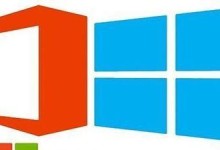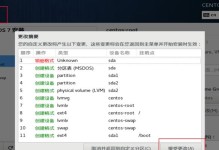在现代办公环境中,打印机是一个必不可少的工具。为了方便办公人员的使用,将打印机设置为网络共享打印机是一个非常好的选择。本文将详细介绍如何设置打印机的网络共享功能,以实现高效打印。

1.确保打印机与电脑连接正常
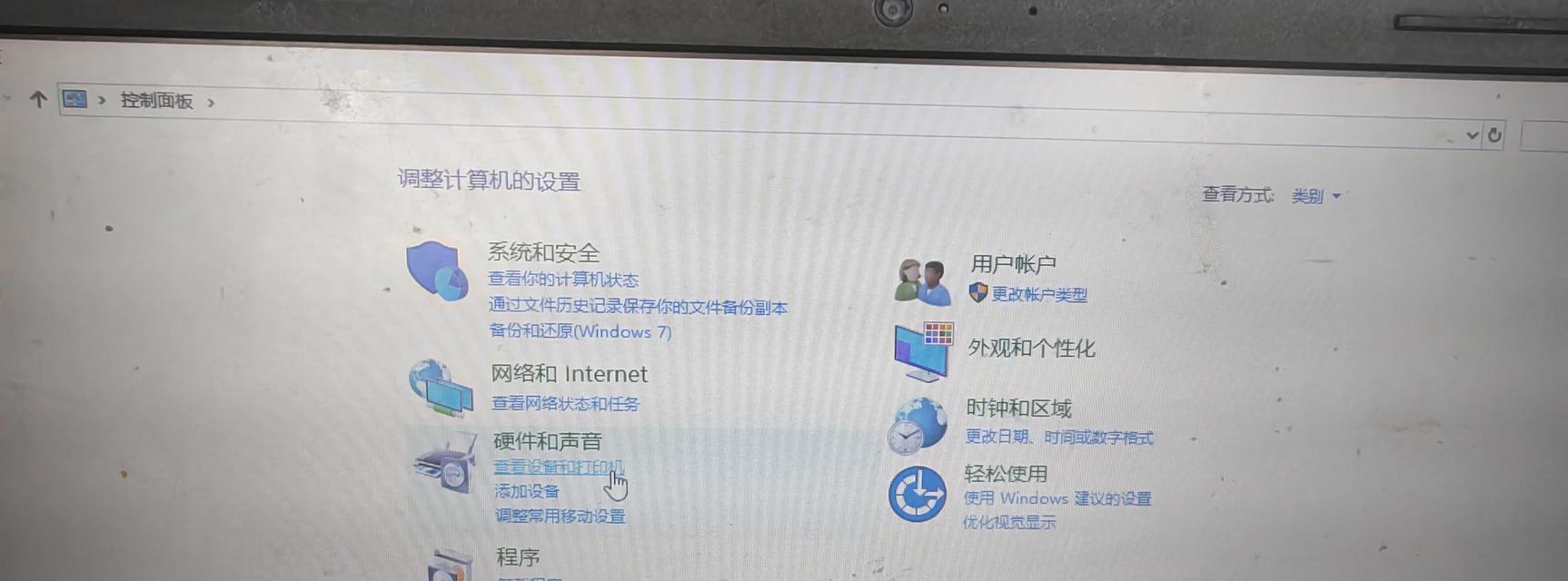
在进行打印机共享设置之前,首先要确保打印机与电脑之间的连接正常,可以通过USB线或者无线连接。
2.打开控制面板,进入“设备和打印机”选项
在Windows系统中,点击开始菜单,选择控制面板,然后点击“设备和打印机”选项。

3.右键点击需要共享的打印机,选择“共享”
在设备和打印机窗口中,找到需要设置共享的打印机,右键点击该打印机,然后选择“共享”。
4.设置共享名称和权限
在共享设置窗口中,可以为打印机设置一个共享名称,以方便其他电脑找到并使用。同时,还可以设置共享的权限,确定哪些用户可以访问打印机。
5.确定网络中其他电脑的操作系统
在设置共享打印机之前,需要确定网络中其他电脑所使用的操作系统,以便选择正确的共享设置。
6.在其他电脑中添加共享打印机
在其他电脑中,打开控制面板,进入“设备和打印机”选项,然后点击“添加打印机”。
7.选择网络中的共享打印机
在添加打印机的窗口中,选择“添加一个网络、蓝牙或无线打印机”。
8.浏览找到共享的打印机
在接下来的窗口中,点击“浏览”按钮,找到已经设置共享的打印机。
9.完成添加打印机的设置
选择找到的共享打印机,并按照提示完成添加打印机的设置。
10.测试打印功能
在添加打印机的设置完成后,可以进行一次测试打印,以确保共享设置成功。
11.配置默认打印机
在多个共享打印机存在的情况下,可以在“设备和打印机”窗口中配置默认打印机,方便快速打印。
12.确保网络连接稳定
为了保证共享打印机的正常使用,需要确保网络连接稳定,以免影响打印效果。
13.定期维护打印机
定期对共享打印机进行维护保养,清洁打印头,更换耗材等,以确保打印质量和使用寿命。
14.建议使用密码保护共享
为了保护共享打印机的安全,建议在共享设置中使用密码保护功能,限制访问权限。
15.小贴士:选择适合的打印机共享方案
在设置打印机共享之前,可以根据实际需求选择适合的打印机共享方案,如基于服务器的共享或者直接基于网络的共享。
通过本文的教程,我们学习了如何设置打印机的网络共享功能,以实现高效打印。只需要简单的几个步骤,就可以让多台电脑共享一个打印机,大大提高了办公效率。同时,我们还学习了一些小贴士和注意事项,以确保共享设置的安全性和稳定性。现在就动手试试吧!